adobe acrobat中添加页眉页脚的方法教程
时间:2023-09-12 14:11:10作者:极光下载站人气:727
adobe acrobat是一款非常专业好用的PDF编辑处理软件,很多小伙伴都在使用。如果我们需要在adobe
acrobat中添加页眉页脚,比如在上方页眉处添加公司名称,在下方页脚处添加页码编号等等,小伙伴们知道具体该如何进行操作吗,其实操作方法是非常简单的,只需要进行几个非常简单的操作步骤就可以了,小伙伴们可以打开自己的软件后跟着下面的图文步骤一起动手操作起来。如果小伙伴们还没有该软件,可以在文末处下载,方便后续使用。接下来,小编就来和小伙伴们分享具体的操作步骤了,有需要或者是有兴趣了解的小伙伴们快来和小编一起往下看看吧!
操作步骤
第一步:双击打开Adobe acrobat,按Ctrl+O键打开需要处理的PDF文件;
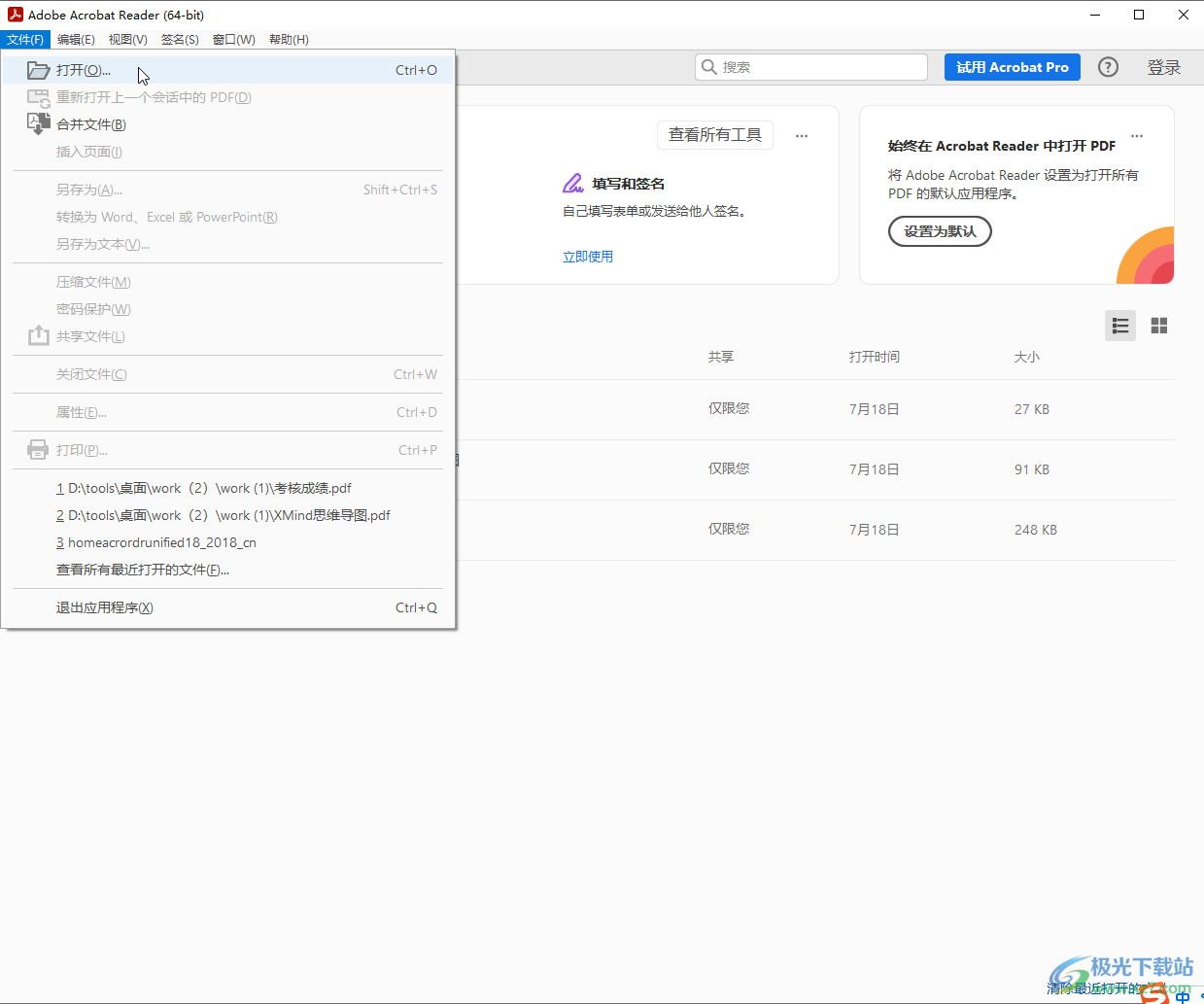
第二步:进入编辑界面后,点击右侧的“编辑PDF”;
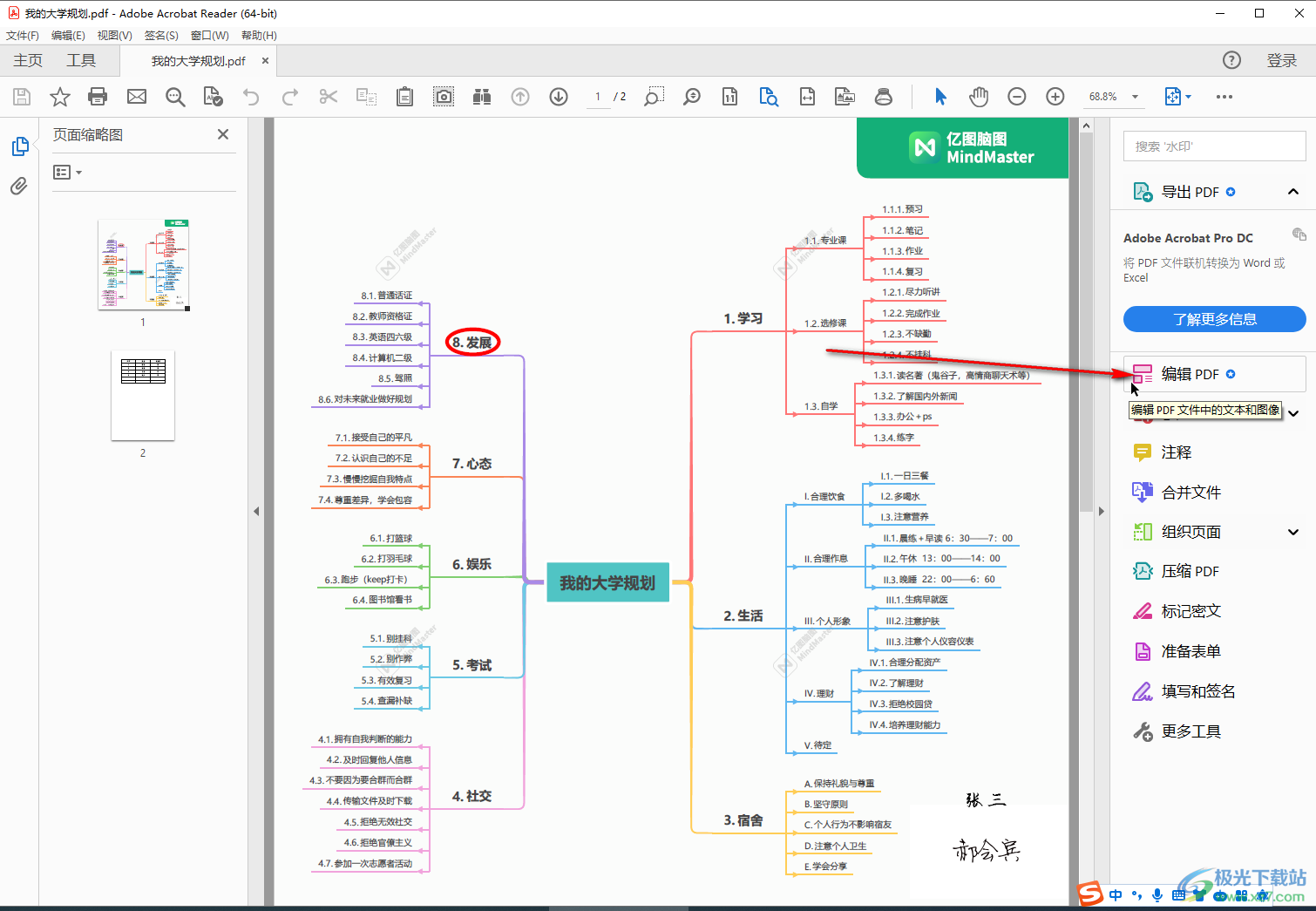
第三步:或者在左上方点击“工具”后点击打开“编辑PDF”,如何还没有添加需要点击“添加”按钮进行添加;
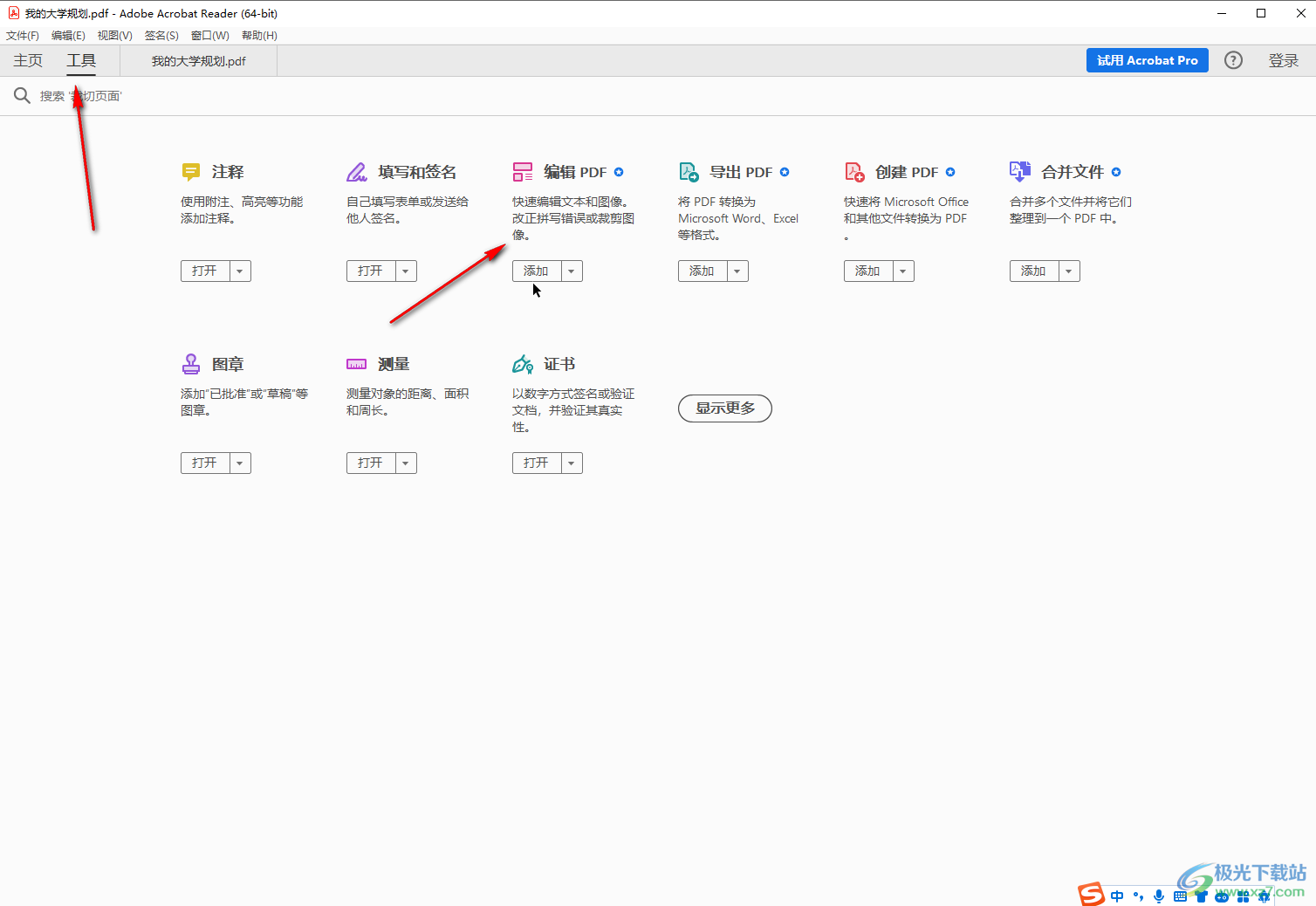
第四步:然后在上方点击“页眉和页脚”按钮;
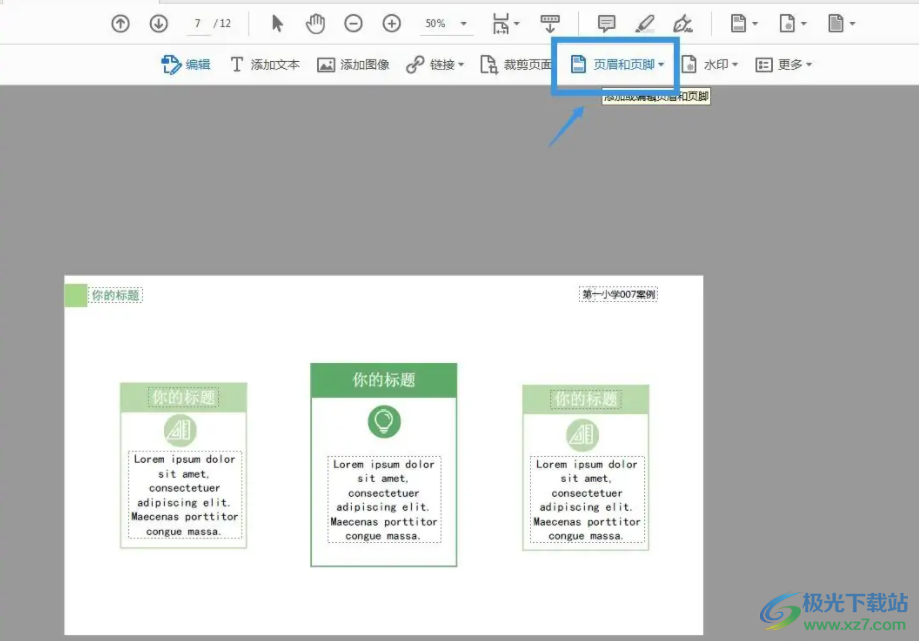
第五步:根据需要输入页眉页脚内容,适当调整字体字号,颜色等格式并确定就可以了。
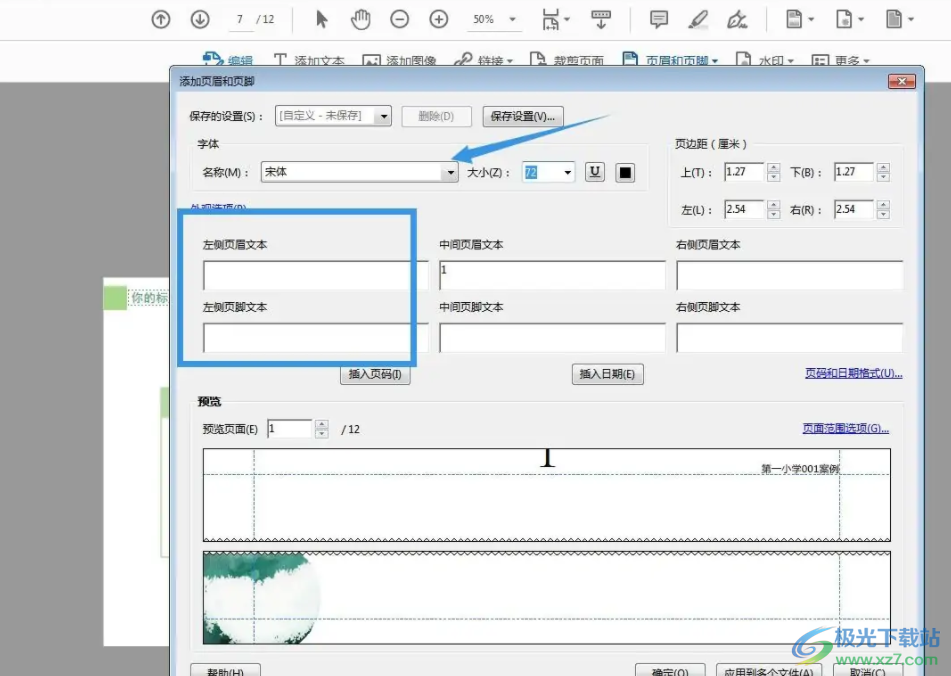
以上就是adobe acrobat中添加页眉页脚的方法教程的全部内容了。上面的步骤操作起来都是非常简单的,小伙伴们可以打开自己的软件后一起动手操作起来,看看添加的结果。

大小:97.47 MB版本:官方版环境:WinAll, WinXP, Win7, Win10
- 进入下载
相关推荐
相关下载
热门阅览
- 1百度网盘分享密码暴力破解方法,怎么破解百度网盘加密链接
- 2keyshot6破解安装步骤-keyshot6破解安装教程
- 3apktool手机版使用教程-apktool使用方法
- 4mac版steam怎么设置中文 steam mac版设置中文教程
- 5抖音推荐怎么设置页面?抖音推荐界面重新设置教程
- 6电脑怎么开启VT 如何开启VT的详细教程!
- 7掌上英雄联盟怎么注销账号?掌上英雄联盟怎么退出登录
- 8rar文件怎么打开?如何打开rar格式文件
- 9掌上wegame怎么查别人战绩?掌上wegame怎么看别人英雄联盟战绩
- 10qq邮箱格式怎么写?qq邮箱格式是什么样的以及注册英文邮箱的方法
- 11怎么安装会声会影x7?会声会影x7安装教程
- 12Word文档中轻松实现两行对齐?word文档两行文字怎么对齐?
网友评论